8 лучших программ для клонирования жесткого диска
Главная проблема во время смены жесткого диска – необходимость установки и настройки операционной системы и программ с нуля. Это занимает много времени и сил.
Решение проблемы – автоматическое клонирование диска (HDD, SSD) с использованием специального софта.
Что такое клонирование диска
Клонирование – это процесс посекторного переноса операционной системы, программного обеспечения и личных файлов пользователя с одного диска на другой. В отличие от резервного копирования или создания образа диска (ISO), клонирование создает 100% копию исходного носителя: сохраняются основные разделы, структуру и программное обеспечение.
Новый клонированный диск получается почти идентичным старому. Это значит, вам не придется заново настраивать рабочую среду, активировать систему и восстанавливать лицензии ПО. Различие между ним и оригинальным носителем заключается в том, что с операционной системы снимается привязка к железу компьютера, но также становится недоступным откат системы до первоначальных настроек с сохранением пользовательских данных и переустановка в режиме обновления.
Как автоматически сделать бэкап при подключении внешнего накопителя
Подготовка к клонированию
Перед началом клонирования убедитесь, что процессу ничего не помешает:
- Если используете ноутбук, зарядите аккумулятор;
- Устраните неполадки, приводящие к перезагрузкам и самоотключениям компьютера (если они есть).
Также желательно сделать резервные копии важных данных.
Подключите диск-приемник по любому доступному интерфейсу. Процесс пойдет быстрее, если оба носителя подсоединены к разъемам SATA 6 Gb или более скоростным, но если такой возможности нет, используйте, например, USB (адаптеры USB-SATA продаются в компьютерных магазинах).
Время клонирования жесткого диска зависит от следующих факторов:
- Возможности программы.
- Объем диска. Чем он больше, тем дольше утилита переносит файлы, разделы и структуру.
- Скорость и тип исходного и принимающего накопителя: при работе с SSD (твердотельными носителями) процесс идет быстрее, чем с HDD (магнитными жесткими дисками).
Утилиты клонирования
Представляем вашему вниманию лучшие, на наш взгляд, утилиты для клонирования жестких дисков.
Renee Becca
Renee Becca – удобный инструмент для простого клонирования дисков, папок и отдельных разделов системы. Ее главное преимущество – простота использования. Перенести информацию с одного физического накопителя на другой можно за несколько простых шагов:
- Установите Renee Becca на компьютер и запустите ее.
- В интерфейсе утилиты перейдите в раздел «Клон». Выберите инструмент «Клон жесткого диска».
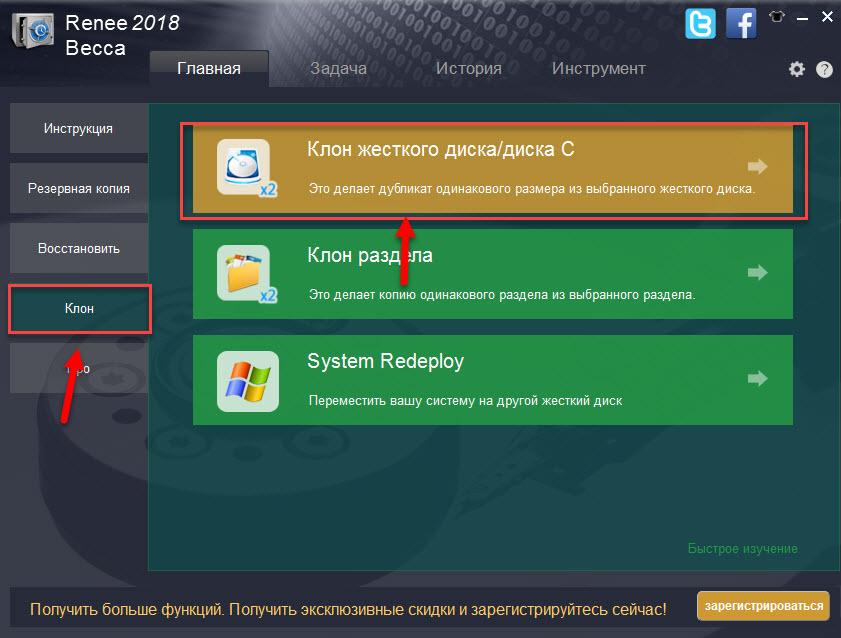
- В открывшемся окне укажите источник клона и пункт назначения. Источник – это исходный диск, клонирование которого вы планируете выполнить.
- Чтобы запустить рабочий процесс приложения, нажмите «Клон».

Backup. Резервное копирование. Типы и Стратегии.

Кнопка «+ Больше» откроет меню дополнительных функций. Здесь вы можете отметить пункт копирования всех секторов.
Это позволяет создать 100% клон диска, правда, увеличится время выполнения задачи.
Пробная версия Renee Becca позволяет клонировать только несистемные накопители. Для доступа ко всему функционалу программы необходима лицензия, которая стоит $29.95.
AOMEI Backupper
AOMEI Backupper — удобный софт для клонирования, а также создания бэкапов винчестеров и отдельных разделов. Стандартная версия программы доступна бесплатно, однако она, как и Renee Becca, клонирует только несистемные разделы и диски. Функция миграции операционной системы С HDD на SSD и наоборот, с SSD на SSD, а также с HDD на HDD доступна только в коммерческих выпусках. Стоимость самой бюджетной лицензии составляет $49.95.
Чтобы воспользоваться инструментом клонирования:

- Откройте приложение на ПК.
- В окне утилиты перейдите в раздел «Clone». Для переноса файлов с исходного HDD или SSD на целевой, выберите функцию «Disc Clone». Откроется список доступных накопителей информации.

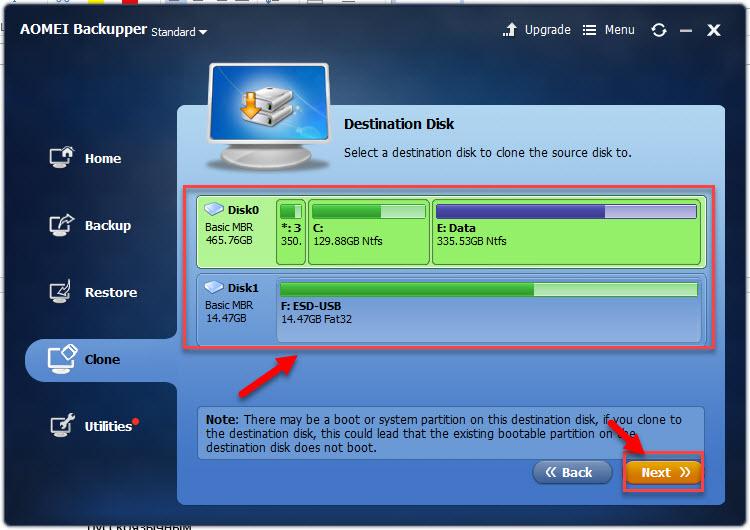
Macrium Reflect
Основное преимущество Macrium Reflect – простой и удобный интерфейс. Также программа бесплатна для домашнего использования.
Во время работы утилиты отключите тяжелые приложения, так как программа требовательна к ресурсам компьютера.
Чтобы сделать клон носителя информации, нужно:
- Открыть приложение.
- В интерфейсе ПО выберите пункт «Clone this disk», который расположен в главном разделе «Create a backup».

- Отметьте галочкой разделы, которые хотите клонировать.
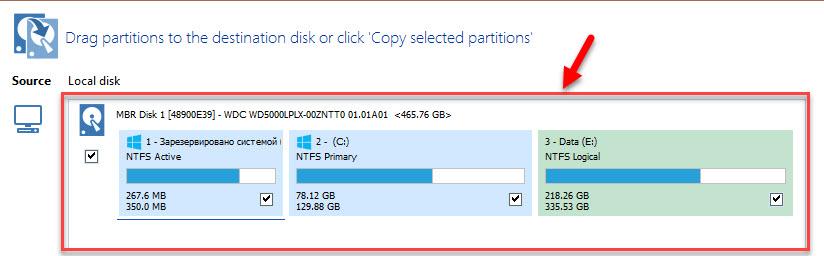
- В окне «Destination» будет отображаться исходный накопитель информации.
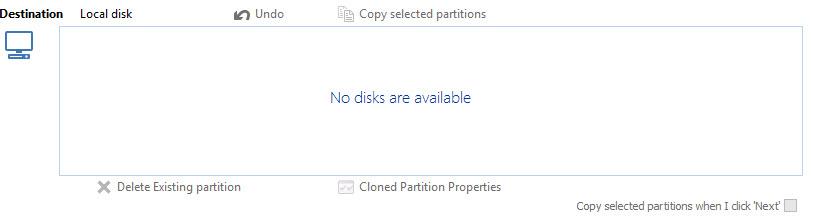
- Нажмите «Next». Запустится процесс переноса данных. По завершению клонирования перезагрузите компьютер.
Handy Backup
Handy Backup – простая в использования программа для создания физических и логических копий дисков. Утилита создает точную копию HDD полностью сохраняя его структуру.
Клонирование выполняется в автоматическом режиме: вам не нужно вручную чистить мусор, переносить файлы, устранять сбои реестра.
Для постоянной работы с этим ПО нужно приобрести лицензию. 30-дневная пробная версия доступна бесплатно. Ее достаточно для выполнения основных функций. Интерфейс переведен на русский язык.
Как пользоваться Handy Backup:
- Откройте приложение. При первом запуске выберите тип задачи: отметьте пункт создания резервной копии и нажмите «Далее».
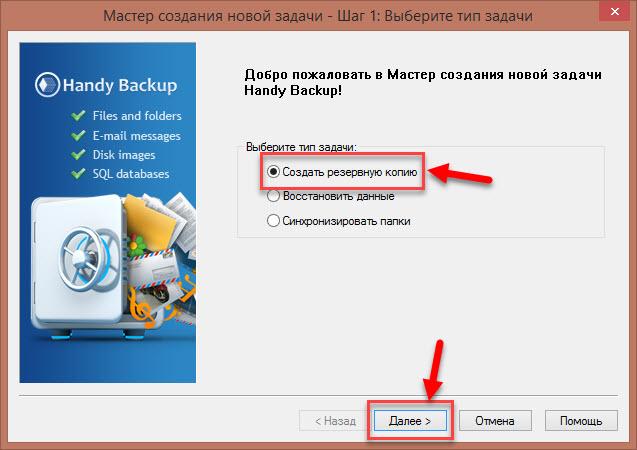
- Теперь нужно указать данные для копирования. Разверните раздел «Disk Clone» и выделите пункт «System Recovery». Нажмите «Добавить».
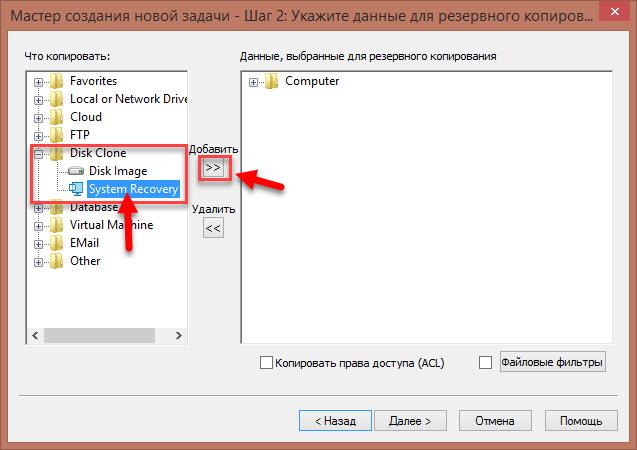
- Отметьте раздел «Physical drive»: это ваш жесткий диск.
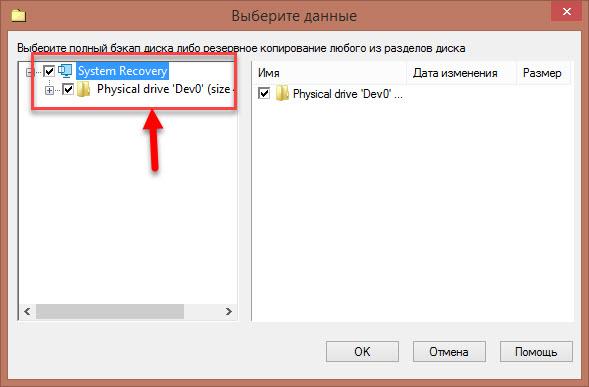
- В следующем окне выберите хранилище для копии. В нашем случае это целевой диск. Выделите его в правой части интерфейса.
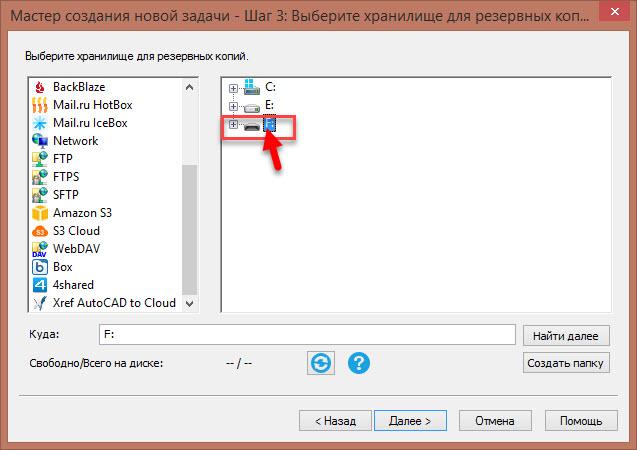
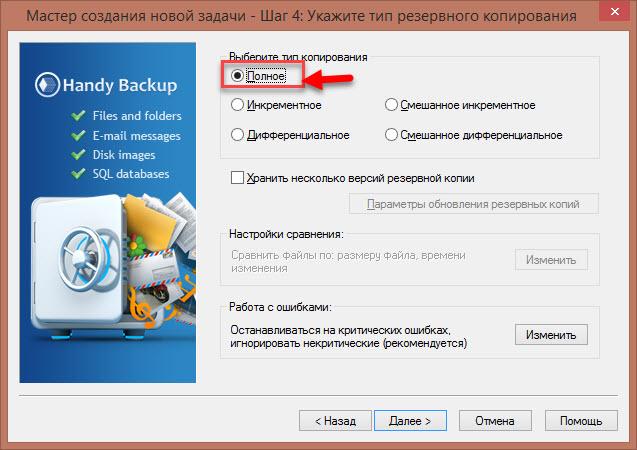
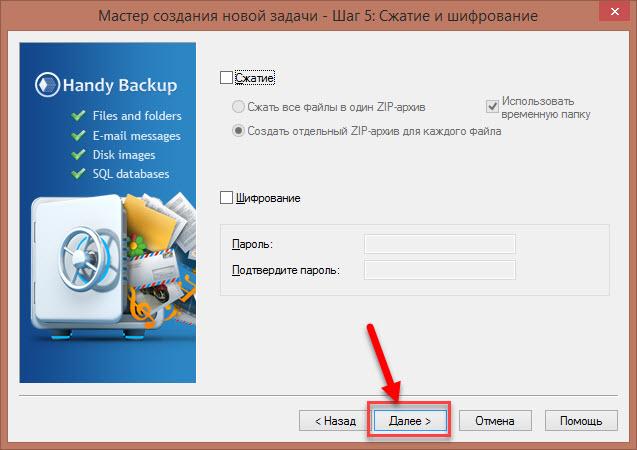
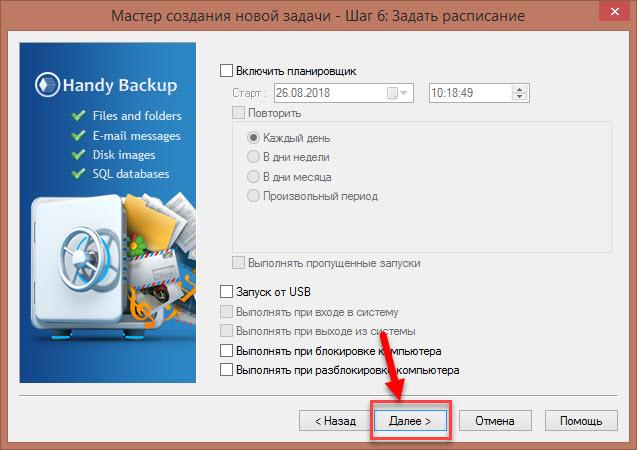

HDClone
HDClone – еще один универсальный инструмент для клонирования жесткого диска, который позволяет работать с накопителями объемом от 130 ГБ и более.
Бесплатная версия приложения (free) имеет некоторые ограничения. Например, с ее помощью вы не сможете перенести данные на диск меньшей емкости, чем исходный. Чтобы получить возможность клонировать любые данные на любые накопители от 130 ГБ, придется приобрести как минимум базовую версию HdClone за €19.90.
- Чтобы начать процесс клонирования, в главном меню программы «Быстрый выбор» нажмите «Диск» в разделе «Клонировать».
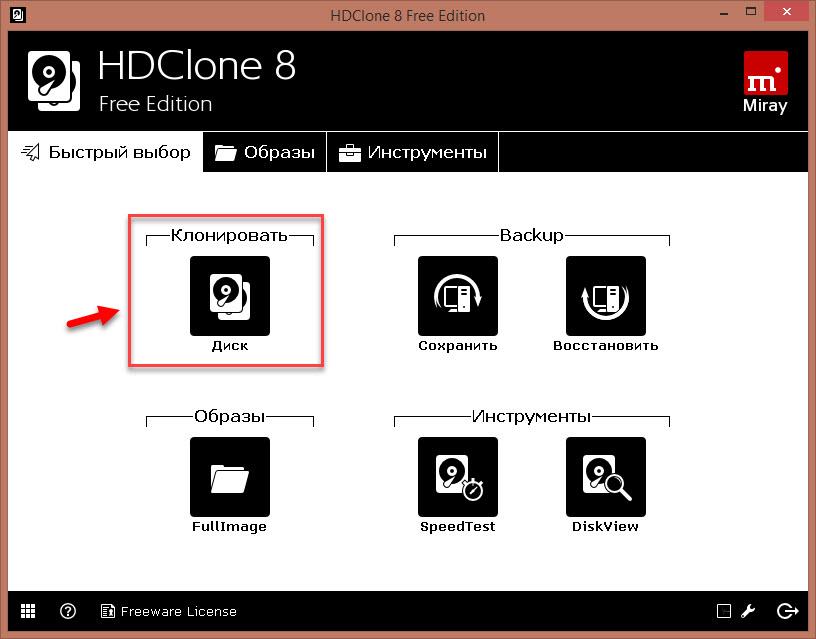
- В следующем окне необходимо выбрать исходный диск из списка доступных.
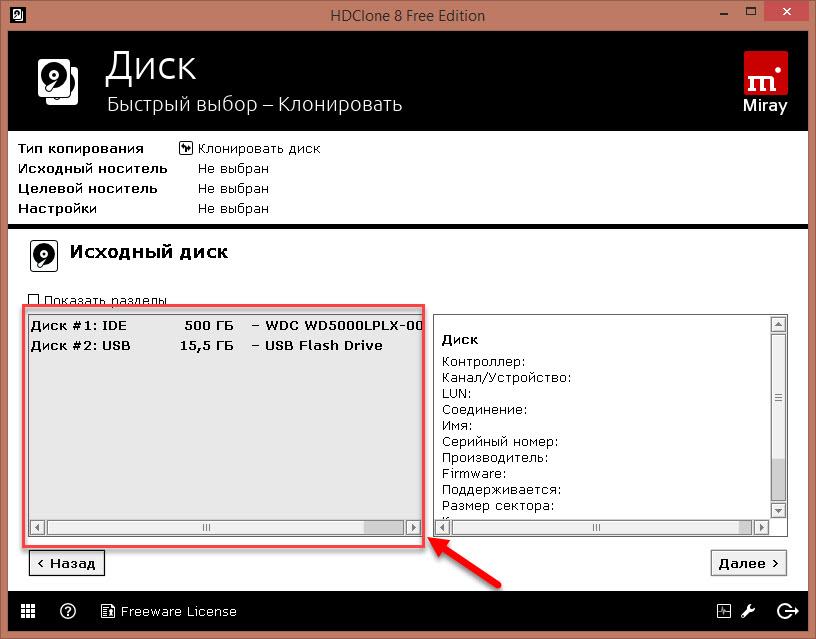
- Теперь укажите целевой диск, выбрав его в том же списке.
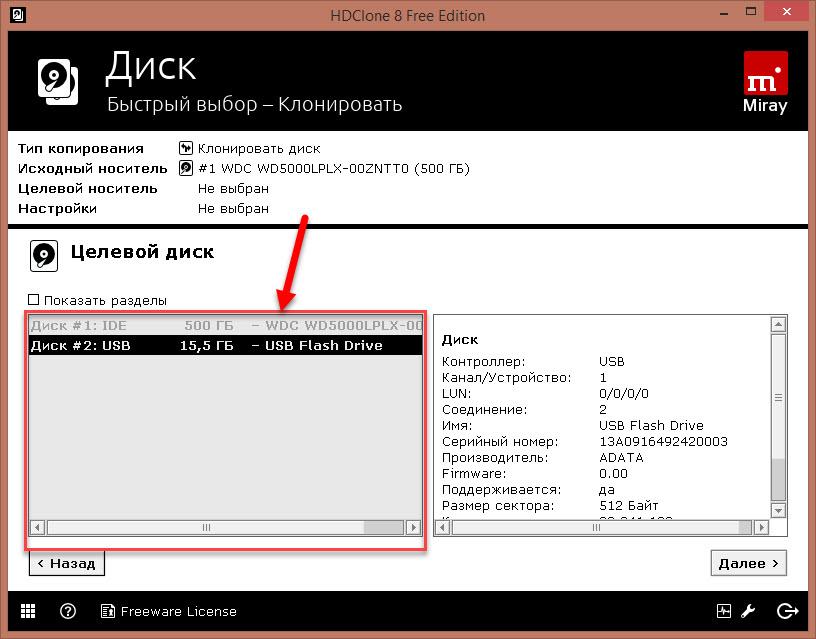
- Выполните настройки копирования. Включите или отключите функцию «SmartCopy». Она позволяет создавать 100% копию и ускоряет процесс переноса данных.
- При желании можете активировать функцию дефрагментации. Она будет выполнена сразу после завершения основной задачи. Нажмите «Далее».
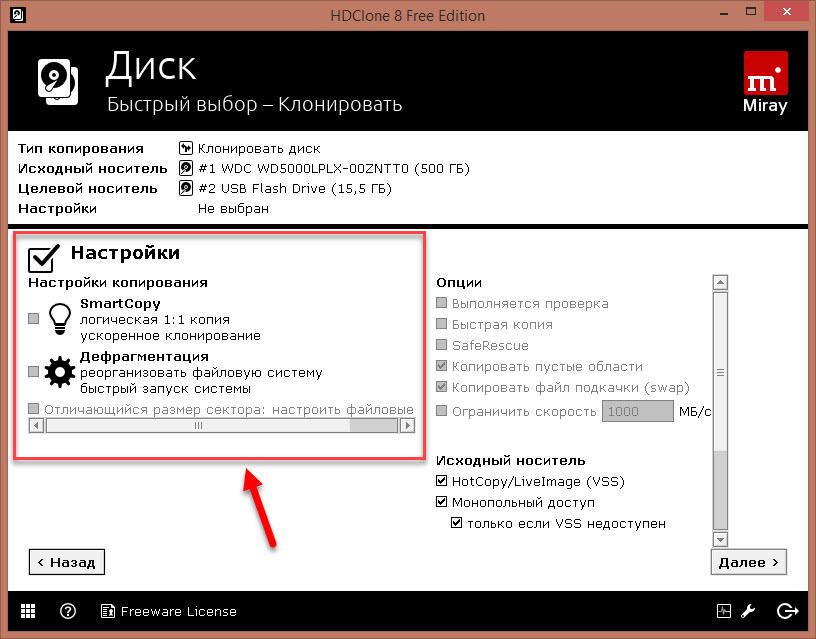
- По завершению работы необходимо перезагрузить компьютер.
Acronis True Image
Особенностью Acronis True Image является то, что созданные в ней копии можно хранить не только на своем компьютере, а также в облачном хранилище Acronis Cloud. При сохранении данных в облаке доступ к копии диска возможен с любого устройства, подключенного к Интернету. Для защиты данных программа использует шифрование AES-256.
Чтобы пользоваться всеми возможностями утилиты, нужно оформить годовую подписку по цене от €49,99 или купить постоянную лицензию за €59,99. Имеется ознакомительная версия на 30 дней.
- Чтобы выполнить нашу задачу, перейдите в раздел «Инструменты» и выберите функцию «Клонирование диска».
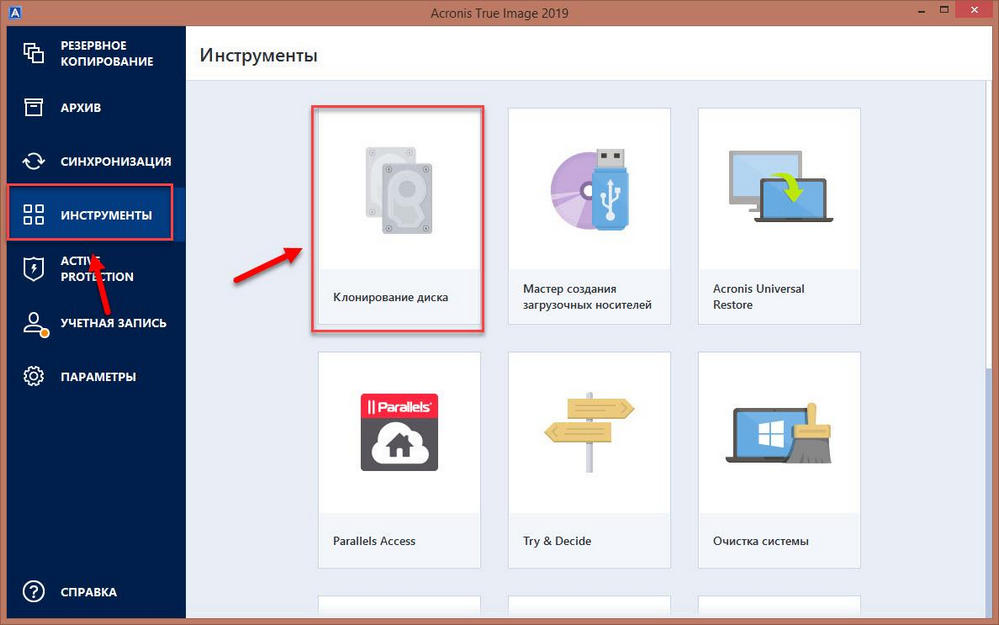
- Выберите режим: автоматический или ручной. В ручном режиме вы получите контроль над основными процессами клонирования: сможете изменять и настраивать отдельные папки и разделы. Новичкам рекомендуется выбрать автоматический режим.
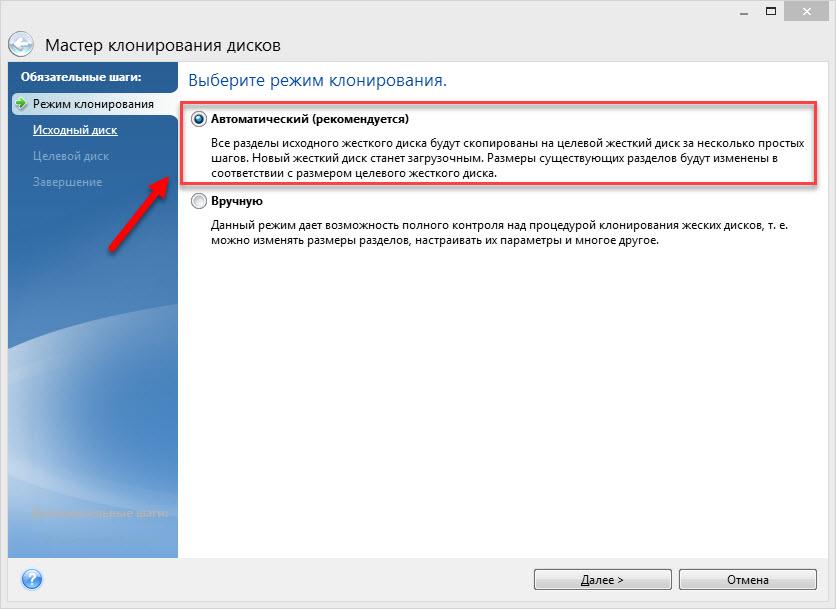
- Выделите исходный диск и нажмите «Далее».
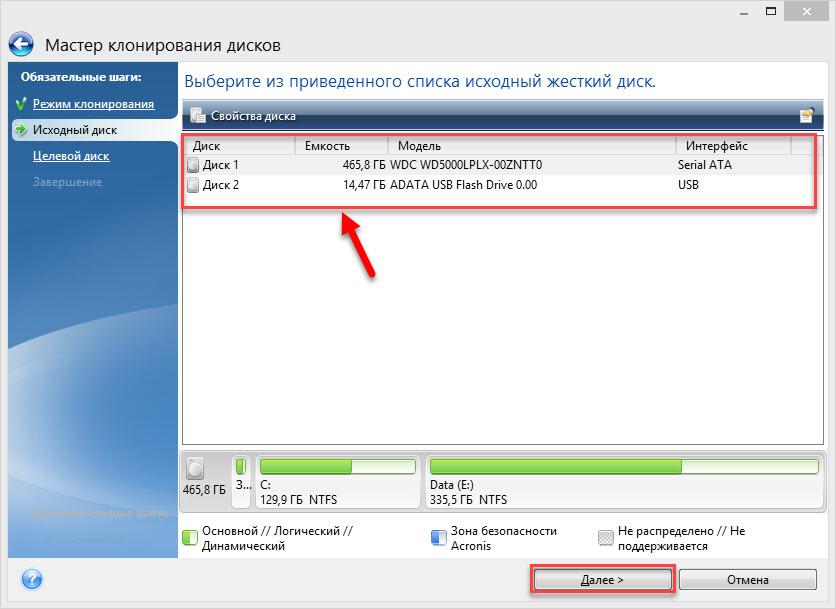
- Отметьте диск для переноса всей информацию.
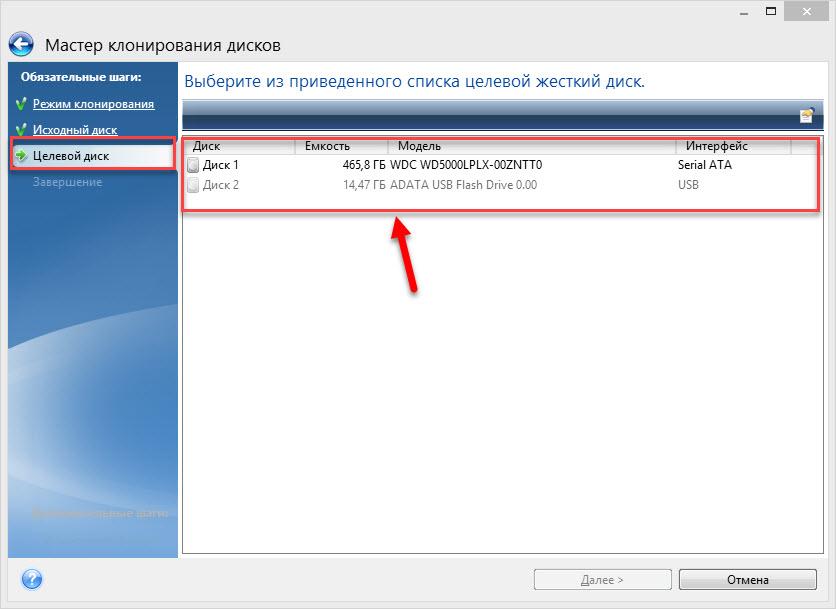
- Снова нажмите «Далее». Запустится процесс клонирования. Если на целевом диске есть файлы или документы, они будут удалены.
- В завершении работы перезагрузите компьютер.
EASEUS Disk Copy
EaseUS Disk Copy – функциональная утилита для клонирования HDD и SSD без потери данных. Для работы с ней придется приобрести постоянную лицензию за $59.90 или оформить временную подписку по цене от $19.90. Пробная версия программы, к сожалению, предназначена только для ознакомления.
- Запустите программу. Ее интерфейс утилиты выполнен в стиле «минимализм».
- На выбор доступно два режима работы: Disk Mode – режим клонирования целых дисков и Partition Mode – режим клонирования отдельных разделов. Нам понадобится «Disk Mode».
- Выберите исходный диск и нажмите «Next». При желании можно отметить галочкой пункт «Sector by sector copy» — это позволяет создавать полный клон диска путем копирования каждого сектора.
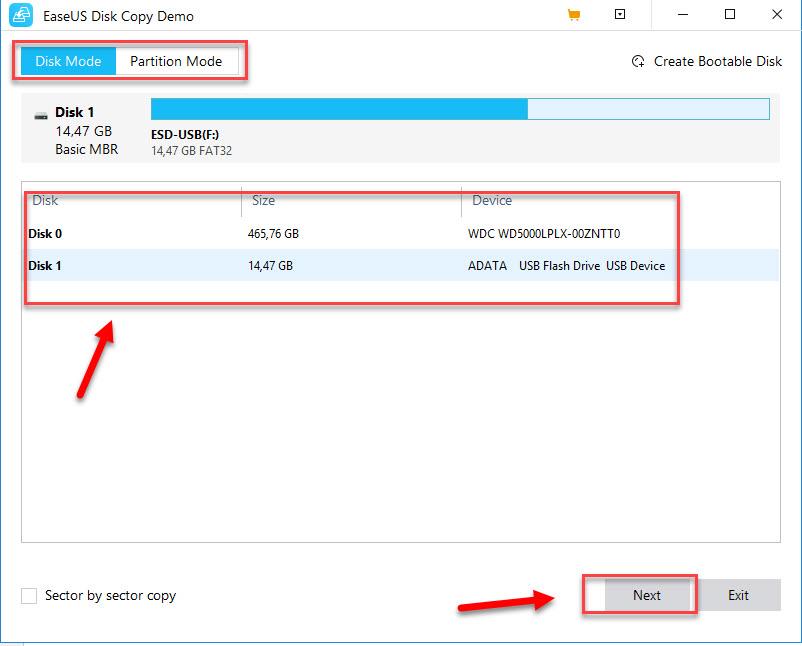
- Выберите исходный диск, на который будет перенесена вся информация. Нажмите «Next». Запустится процесс клонирования.
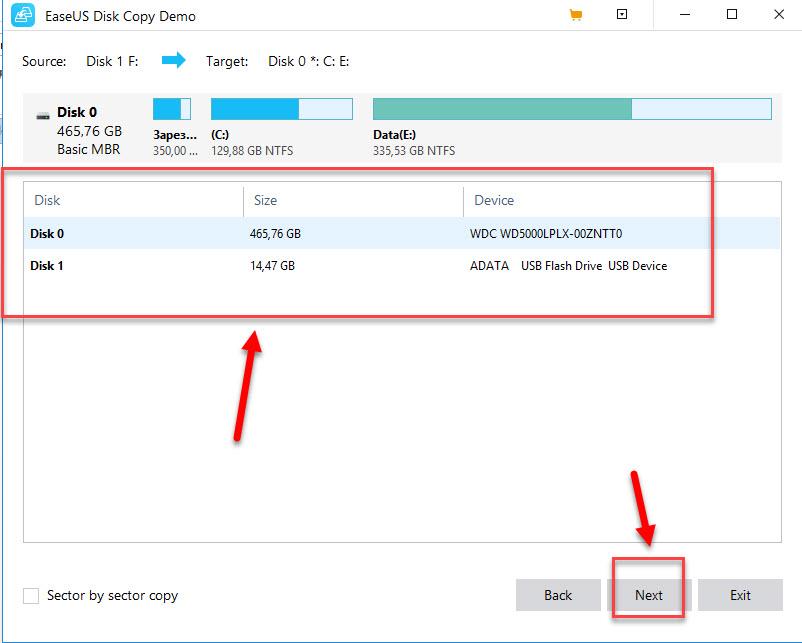
- Для успешного завершения копирования данных перезагрузите систему.
Norton Ghost
Norton Ghost – популярная утилита для клонирования и создания бэкапов, но, к сожалению, она перестала поддерживаться разработчиками еще в 2009 году. Из-за этого загрузить ее можно только со сторонних сайтов.

- Чтобы сделать клонирование, в интерфейсе приложения перейдите в раздел «Tools». Запустите инструмент «Copy My Hard Drive».
- Выберите исходный диск и укажите целевой носитель.
- После клонирования перезапустите компьютер.
Источник: compconfig.ru
Три с половиной программы для резервного копирования

В этом году у жителей интернета и прочих владельцев ПК появился новый праздник – Всемирный День Бэкапа.
Основал этот праздник один из пользователей сайта reddit. Его идею быстро подхватили пользователи и некоторые крупные компании, в том числе WD. Официальный сайт праздника – worldbackupday.com, на нем рассказывается о всевозможных способах резервного копирования информации.
Если отбросить в сторону совсем олдскульные методы типа копирования на CD и DVD-диски, то самыми распространенными являются бэкап вручную, бэкап с помощью ПО, идущего в комплекте с внешними накопителями, и специальное автономное ПО для резервного копирования. В моих закромах нашлось три внешних жестких диска от разных производителей, и именно их софт для бэкапа я и решил сравнить.
Первый – WD My Passport объемом 500 Гбайт:

Второй – iomega eGo Drive, также 500ГБ:

Третий – HP Portable Hard Drive, 500ГБ:

Более всех мне понравился продукт WD за его малые габариты и отсутствие острых углов (что особенно полезно при попытке вместить в рюкзак необъятное). У HP самый легкий переносной диск, а iomega оценят девушки за стильный внешний вид. Интерфейс у портативных винчестеров WD и HP USB 3.0, у iomega – USB 2.0.
Первой тестировалась родная программа бэкапа от WD под названием WD SmartWare, идущая в комплекте с устройством. Интерфейс прост и понятен: слева ПК пользователя с меню выбора диска, справа – портативные жесткие диски, на которые будут записываться данные. Программа полностью локализована, что является дополнительным плюсом.

Как видно, разработчики решили идти не традиционным путем, предлагая пользователю выделить директории с важными данными, а разбили всю хранящуюся на диске информацию по типам: картинки, музыка, документы, видео, другое. Такой подход сразу выдает ориентацию на простого пользователя, который как раз такими привычными категориями и мыслит – тут у меня музыка, тут фотографии, а в папке windows куча каких-то непонятных файлов. WD SmartWare корректно работает с несколькими однотипными накопителями и не путает их, что важно при активном использовании одинаковых внешних винчестеров.
На вкладке Backup можно выбрать локальный диск, с которого будет производиться резервное копирование, и выделить файлы для бэкапа.

Процесс резервного копирования отражается полосатым прогресс-баром в левом верхнем углу окна программы и цветовым заполнением прямоугольников, обозначающих тип данных:

При повторном подключении накопителя SmartWare сама просканирует диск на предмет измененных файлов и сохранит обновления на переносной накопитель.

Для восстановления данных нужно перейти на вкладку Retrieve:

Тут можно выбрать способ восстановления: вернуть все забэкапленные файлы на «исходные позиции» или сложить их в отдельную папку.
Все резервные копии файлов сохраняются на WD My Passport в папке, названной по сетевому имени ПК, с сохранением всего древа каталогов. Это дает возможность использовать один и тот же диск для создания резервных копий с разных систем, не опасаясь потери ранее сохраненных данных, а при отсутствии программы самостоятельно восстановить потерянные файлы.
Вторым экспонатом было «родное» ПО для резервного копирования от iomega – Quick Protect. По интерфейсу сразу видно – программа рассчитана на продвинутого пользователя.

Закладка What позволяет отметить директории и/или диски, информация с которых будет сохраняться на переносной накопитель.

Закладка Where позволяет выбрать накопитель для сохранения данных. QuickProtect позволяет использовать и другие накопители, в том числе сетевые. На закладке When задается периодичность резервного копирования данных…

… А на вкладке options можно указать количество ревизий изменяемых файлов, которые будет сохранять программа.

Активность QuickProtect можно отследить по всплывающему окошку возле часов, в правом нижнем углу экрана.
Как видно, утилита навороченная, действует по принципу «один раз настроил и забыл». Неплохо.

Далее должна была идти «родная» утилита HP, но, к сожалению, она напрочь отказалась работать с родным диском. Устраивать «танцы с бубном», чтобы выяснить причины такого каприза, не хотелось. Поэтому её место заняла первая программа резервного копирования, что выпала при поиске в Google. Ей стала Cobian Backup.
Структура главного окна во многом похожа на QuickProtect, а опций стало ещё больше. Сперва предлагается задать способ резервирования данных и тип бэкапа.
Вторая вкладка самая простая – создается список директорий и/или дисков, для которых надо создать резервную копию:


На третьей вкладке задается периодичность бэкапа. Можно даже задать конкретное время, в которое Cobian Backup будет активизироваться и бэкапить измененные файлы.

На закладке Archive можно активировать архивирование и шифрование резервной копии:

А сам процесс резервного копирования отражается двумя прогресс-барами и логом в главном окне программы
Вывод: чтобы полноценно использовать Cobian Backup, нужно знать хотя бы базовые вещи об устройстве файловой системы.
Из тройки протестированных бесплатных утилит резервного копирования данных мне более всего понравилась WD SmartWare. Она предельно проста в использовании, не нагружает мозг дополнительными опциями, предсказуема и работает без глюков.
А Cobian Backup и QuickProtect можно посоветовать продвинутым пользователям, желающим контролировать процесс бэкапа от «А» до «Я» и обладающим достаточным количеством времени и желания для настройки программы.
Источник: habr.com
Резервное копирование файлов с компьютеров в сети, О программе wd anywhere backup, Важные примечания об установке – Инструкция по эксплуатации Western Digital WD ShareSpace User Manual

Программа резервного копирования WD Anywhere Backup – это быстрый,
удобный и безопасный способ резервного копирования файлов со всех
компьютеров, подключенных к вашей сети. Версия WD Anywhere Backup,
поставляемая на комплектном CD накопителя WD ShareSpace, имеет пять
лицензий, каждую из которых можно использовать для организации
непрерывного резервного копирования на одном компьютере типа PC или
Mac. Выберите файлы, которые требуется сохранить на WD ShareSpace,
и можете больше о них не вспоминать: все обновления будут
архивироваться автоматически.
Важные примечания об установке
Установите на каждый компьютер: Необходимо установить программу
WD Anywhere Backup с комплектного CD на каждый компьютер,
подключенный к вашей сети.
Сначала подключите к LAN и включите питание: Прежде чем
приступать к установке программы WD Anywhere Backup, обязательно
подключите накопитель WD ShareSpace к локальной сети и включите его
питание. Это требуется для того, чтобы программа установки
WD Anywhere Backup нашла в сети ваш накопитель WD ShareSpace
и установила полнофункциональную версию, а не пробную 30-дневную.
Пользователям ноутбуков с Windows: Когда вы находитесь
в разъездах, файлы с вашего ноутбука не сохраняются. Если вы желаете,
чтобы ваши файлы сохранялись автоматически, как только вы вновь
подключитесь к своей домашней сети, то вам следует установить на
ноутбуке и устройстве WD ShareSpace одни и те же имя пользователя
и пароль. В противном случае для того, чтобы программа WD Anywhere
Backup смогла начать сохранять файлы, вам придется заходить
в систему WD ShareSpace из Windows при каждом повторном
подключении к своей домашней сети.
Windows
1. Включите компьютер и дождитесь окончания загрузки операционной
2. Вставьте CD с программами в привод CD-ROM.
Примечание: Если на компьютере отключена функция автозапуска, установите
программы вручную. Выберите Пуск, а затем Компьютер (Windows Vista/Windows 7) или
Мой компьютер (Windows 2000/XP). Нажмите правой кнопкой мыши на значок
накопителя CD/DVD, выберите Открыть, а затем дважды нажмите на значок Setup.exe.
3. Windows Vista/Windows 7: Выберите Выполнить setup.exe, а затем
нажмите Разрешить.
Источник: www.manualsdir.ru
Wd backup что это за программа
![]()
Нет аккаунта? Зарегистрироваться
или защитите ваши самые ценные данные
Внешние накопители с функцией бэкапа
- Jul. 2nd, 2020 at 1:41 PM
Скажем честно: в наше время придётся поискать, какие внешние накопители не предназначены для резервного копирования. Мы искали такие однажды всем отделом, но не могли найти. Более того, я уверен, что 146% пользователей приобретают внешние накопители для резервного копирования (с возможностью переноса данных на другую машину, разумеется). Это главное, зачем сейчас нужен внешний диск, не считая функций восстановления системы.
Для остального давно уже есть доступные облака. Или устройства NAS. Или хотя бы смартфоны. А внешний накопитель человек покупает для того, чтобы ему бэкап душу грел, когда он с ним в кармане на дело пойдёт — например, на апгрейд, или на покупку нового топового игрового ПК от какой-нибудь компании «Иблис», или там на репликацию любимой базы данных 1С, например. Бэкап нужен.
Мы все это знаем. И внешний накопитель, да ещё с функциями, облегчающими эту занудную, прямо скажем, процедуру — это спасение для мятущейся души и отдохновение для беспокойного сердца (а ну как без резервной копии документов квартальный отчёт потеряется, или всё, что наснимали в отпуске для Инстаграма, а потом забыли сделать бэкап фото!).
Поэтому бэкап — основа основ существования внешнего накопителя. И здесь вопрос не только в параметрах самого внешнего диска (здесь всё ясно: чем больше, тем лучше, но тем дороже и тем жальче потерять), но и в его надёжности (увы, карманные версии RAID10 на 25 терабайт и более ещё не в ходу), скорости (ура, USB-C!), а самое главное — в программном обеспечении, которое берёт на себя все основные операции бэкапа. Поговорим подробнее об этих операциях и о том, как их облегчить, а заодно и о разных программах, берущих эту нелёгкую миссию на себя!
Требования к внешнему накопителю для резервного копирования
В основном, они уже приведены выше, но вы можете немного поиграться в «лучше или дешевле», чтобы подобрать вариант, устраивающий лично вас. Великий тактик Клаузевиц заметил, что нельзя быть сильным везде, имея в виду линию фронта. В сфере IT к этому правилу действует поправка: на самом деле можно, если вы очень богатый. Если же вам есть куда девать ваши кровные денежки (или денежки вашей компании), то вы наверняка захотите на чём-нибудь сэкономить. Вот критерии внешних накопителей для бэкапа, проверенные мной на практике методом проб и шишек:
- Размер: можно смело экономить, беря внешний накопитель, превышающий текущий объём занятого пространства на ваших дисках не более чем в 2-3 раза. Терабайтный накопитель для большинства задач бэкапа более чем достаточен, если только вы не бэкапите сервер SAP или какую-нибудь ERP систему.
- Скорость передачи данных: не экономьте никогда, слышите, никогда! Используйте самый быстрый интерфейс, который поддерживает ваша машина! Иначе вы соскучитесь раньше, чем полозок прогресса в задаче копирования доползёт до цифры «5%»! Честное слово, просто поверьте мне в этом!
- Надёжность: сильно зависит от производителя диска HDD или SSD, а также от алгоритмов бэкапа. В последнее время на диски HDD поступает много жалоб; видимо, этот тип носителей доживает свой век. С другой стороны, не забывайте об износе SSD при неоднократной перезаписи секторов! Для частых инкрементных или разностных (дифференциальных) бэкапов предпочтение лучше отдать классическому диску на подшипнике.
Совет: забудьте про оптические носители! Просто забудьте! Не надо с тоской глядеть на выдвижные лотки для DVR+RW и стопки неиспользованных дисков, сейчас две тысячи двадцатый год, и надо быть готовым к новым вызовам времени! (Согласитесь, что фраза «я не смог забэкапить свои корпоративные биг-дейта на SAN через облачный мост из-за погромов в Детройте» звучит куда круче и современнее, чем «я случайно поцарапал ключом компакт-диск, теперь он не читается»! Идите в ногу со временем, оправдываясь перед боссом!)
- Внешний вид: вы скажете, что это неважно, и будете неправы. Если вам попалось в руки аляповатое чудо с наклеечками, тремя ультраяркими светодиодами в самых неподходящих местах и с мерцающим логотипом — внутри, скорее всего, одноразовый отстой вместо комплектующих. Серьёзные конторы тратят немалые деньги на серьёзный дизайн. Немаркий корпус и мягкая оплётка — достойные дополнения к дизайну внешнего накопителя для бэкапа.
- Встроенное ПО для бэкапа на внешний накопитель: тщательно изучите его функционал. Может оказаться, что это не вполне то, что нужно вам (например, Apple Time Capsule делает регулярные копии диска с Mac OS X или iOS, что вам, бесспорно, будет очень полезно, если у вас Windows 10 и Android). Впрочем, о программах для резервного копирования на внешний диск мы поговорим в следующем разделе.
Какую фирму выбрать?
Да любую. Китайские конторы, клепающие SSD, уже давно не уступают по качеству «брендовым» — хотя бы потому, что те и другие SSD собираются из одних и тех же комплектующих на одном и том же заводе. Что до HDD, их качество равномерно ухудшается. Интереснее всего здесь ситуация с сетевыми носителями (NAS): здесь рынок всё ещё удерживают крупные игроки, и, разумеется, бэкап на QNAP или WD будет выглядеть более рациональным решением, чем использование какой-нибудь загадочной коробочки с нечитаемыми иероглифами. Надо сказать, что для той же QNAP компания Acronis, например, производит специальную версию ПО, выполняющую регулярный бэкап данных на сетевое хранилище. Стоит ли такое специализированное решение своих денег, выбирать вам…
Бэкап на внешний накопитель с помощью универсальной программы
Разумеется, большинство универсальных решений для резервного копирования и восстановления данных, такие, как Handy Backup, легко работает с устройствами прямого (DAS) и сетевого (NAS) доступа, к которым относятся и все современные внешние накопители данных.
Бэкап на внешние накопители с помощью таких программ — одно удовольствие; так, та же Handy Backup не только поддерживает во всех решениях плагины Computer и Network (для DAS и NAS соответственно), но и позволяет запускать задачи бэкапа на внешний носитель данных при подключении USB-устройства к компьютеру.
Преимущества использования таких программ очевидны: широкий выбор копируемых данных, всяческие дополнительные функции резервного копирования, встроенный планировщик задач, шифрование для критически важной информации, да вообще что угодно! А если вам нужно, например, получать регулярный образ системы, как это делает та же Time Machine, то Handy Backup, например, организует вам этот образ с лёгкостью хоть по расписанию, хоть вручную, хоть как — да ещё и со всеми дополнительными функциями!
Исходя из написанного выше, в заключение можно посоветовать ещё раз — пользуйтесь внешними накопителями с функцией бэкапа в своё удовольствие, да только вот функцию бэкапа поручите заранее проверенной и надёжной программе, а не встроенной утилитке с парой опций. И да пребудет с вами бэкап!
Теги:
- бэкап на внешние накопители,
- резервное копирование на внешние накопит,
- устройства для бэкапа,
- устройства для резервного копирования
Источник: janedone.livejournal.com
Всемирный день резервного копирования: выбираем жёсткий диск для бэкапа

Представьте такую ситуацию: однажды вы включаете компьютер и понимаете, что накопитель приказал долго жить. Кино, музыка – дело наживное, а вот документы и фотографии придется восстанавливать при помощи специальных сервисов за кругленькую сумму с отнюдь не стопроцентной гарантией. Всемирный день резервного копирования, который отмечается 31 марта, – подходящий повод задуматься о том, как сохранить ценные данные. К счастью, нужно для этого совсем немного: резервный внешний жесткий диск, который стоит меньше, чем потраченные в случае потери данных время и нервные клетки.
Бэкап – дело важное, и для этой задачи правильнее рассматривать производителей первого эшелона. Их всего три: WD, Toshiba и Seagate. Линейка портативных жестких дисков WD My Passport в прошлом году отметила свой десятилетний юбилей. My Passport Ultra, если посмотреть на него сверху, действительно сопоставим по размерам с обычным паспортом и заключен в прочный пластиковый корпус с симпатичным, но совершенно ненавязчивым рисунком. На выбор есть целых пять цветов: черный, белый, синий, красный и серый.

WD My Passport Ultra
Внутри кейса 2,5-дюймовый HDD с емкостью 500 ГБ, 1 ТБ или 2 ТБ и скоростью вращения шпинделя 5400 об/мин. Средняя скорость записи и чтения находится в районе 80 МБ/с, но для бэкапа это не так важно: поскольку процесс длительный, запускать его лучше ночью. Гораздо важнее качественный софт, которому в WD давно уделяют пристальное внимание. На диск предустановлена программа SmartWare Pro, при помощи которой регулярное резервное копирование данных легко и непринужденно сможет настроить даже самый неопытный пользователь. Кстати, если вы пользуетесь Dropbox, то SmartWare Pro умеет синхронизироваться с этим облачным хранилищем.
Если нужен компактный, но при этом более емкий портативный жесткий диск, хорошим выбором станет Toshiba Canvio Connect II (он начнет продаваться в апреле). Максимальный объем памяти здесь достигает 3 ТБ и я, признаться, после анонса начал немного завидовать. Дело в том, что для бэкапа я тоже использую HDD аналогичной емкости, только он крупнее (3,5 дюйма против 2,5 у Toshiba) и установлен в специальный бокс с блоком питания. Словом, сочетание размеров и емкости в Canvio Connect II очень подкупает.

Toshiba Canvio Connect II
Кроме того, у гаджета отличный дизайн: диск заключен в красивый пластиковый корпус обтекаемой формы; цветовые решения такие же, как у My Passport Ultra, разве что вместо серого цвета производитель выбрал золотой. На диск также предустановлен софт для настройки резервного копирования и организации удаленного доступа к данным. Ну, и еще один бонус – 10 ГБ в облачном хранилище Toshiba бесплатно (Dropbox, кстати, дает всего 2 ГБ). Не так много, как хотелось бы, но достаточно, чтобы сохранить все самое ценное.
Портативный жесткий диск Seagate Backup Plus Slim от двух своих конкурентов отличается, прежде всего, металлическим корпусом. Цветовых решений четыре: черное, синее, серебристое и красное. Объем накопителя может быть равен 500 ГБ, 1 ТБ или 2 ТБ, а резервное копирование помогает настроить панель управления Seagate Dashboard.

Seagate Backup Plus Slim
Если же ваш бюджет при выборе HDD для бэкапа не сильно ограничен, то помимо сохранения данных стоит подумать про удобство работы с ними. Можно обратить внимание на более дорогие, беспроводные модели, и убить пару лишних зайцев.
Например, беспроводной жесткий диск Toshiba Canvio AeroCast Wireless не только создает и хранит резервную копию данных, но и обеспечивает два дополнительных преимущества: избавляет пользователя от лишних проводов и выполняет роль переносного «облака». Работает все очень просто: внутри этой строгой черной коробочки находится не только HDD, но и Wi-Fi модуль, подключившись к которому любой пользователь (знающий пароль, разумеется) получит доступ ко всем файлам или определенным папкам.

Toshiba Canvio AeroCast Wireless
В итоге можно закачать в Canvio AeroCast Wireless мультики, чтобы ребенок дома смотрел их с планшета, а для себя загрузить сериалы и подключаться к гаджету с ноутбука. Можно брать устройство и в дорогу, чтобы, например, просматривать документы со смартфона. Полного заряда аккумулятора хватает на пять часов работы. Плюс имеется маленький, но чрезвычайно приятный бонус для фотографов: на корпусе предусмотрен слот для карт памяти SD, с помощью которого можно «перебрасывать» снимки с фотоаппарата.
Свой портативный беспроводной накопитель есть и у WD – это My Passport Wireless. Принцип работы здесь аналогичный, но есть несколько интересных отличий в деталях. Так, например, покупатель может выбрать нужную ему емкость из трех вариантов: 500 ГБ, 1 ТБ или 2 ТБ. Заявленное время автономной работы дольше – т.е. до шести часов трансляции потокового видео или 20 часов в режиме ожидания. Дело также не обошлось без слота SD для оперативного переноса видеозаписей и снимков, что очень удобно для фотографов и обладателей экшн-камер, а максимальное количество девайсов, которое к My Passport Wireless можно подключить, достигает восьми штук.

WD My Passport Wireless
Ну и, конечно, софт – тут WD снова на высоте. Все сделано так, чтобы с технически непростым устройством смог справиться любой пользователь. Фирменная панель управления очень наглядная и удобная. Кроме того, все программы WD регулярно обновляются.
Беспроводной накопитель Seagate Wireless Plus также достоин внимания, но проигрывает гаджетам от WD и Toshiba тем, что не оснащен слотом для карты памяти. Кроме того, на корпусе устройства нет разъема USB 3.0. В итоге, чтобы подключить Wireless Plus к компьютеру при помощи провода, нужно соединить корпус со специальным адаптером. В этом кроются преимущества для продвинутых пользователей, предпочитающих FireWire или Thunderbolt, но рядовому пользователю все это совершенно не нужно.

Seagate Wireless Plus
С другой стороны, со своими основными задачами – резервным копированием и передачей файлов на различные устройства – Wireless Plus справляется хорошо. Доступ к информации обеспечивается через симпатичную программу SeagateMedia, плюс можно выбрать наиболее подходящий объем накопителя – 500 ГБ, 1 ТБ или 2 ТБ.
Как видим, достойных жестких дисков для бэкапа много – выбрать есть из чего. Добавлю только, что перед покупкой следует учитывать такой важный фактор как надежность. Порой в сети появляются аналитические данные, позволяющие получить примерное представление об этом параметре выбора. Например, результаты тестов компании Backbaze, которая собирает статистику по накопителям.
В 2014 году она проверила 41 213 устройств: самыми надежными оказались винчестеры HGST (марка принадлежит корпорации Western Digital), а у дисков Seagate оказался самый большой процент отказа. Конечно, для формирования объективной оценки лучше посмотреть несколько источников.
Резюмируем тем, что ни в коем случае не стоит пренебрегать бэкапом. Всемирный день резервного копирования для того и придуман, чтобы хоть раз в год пользователи нашли повод сохранить важные данные: пара минут (или часов), потраченных на бэкап, поможет сберечь годы драгоценных воспоминаний и гигабайты важнейших данных.
Источник: cameralabs.org